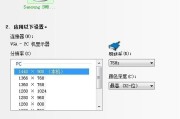随着计算机技术的发展,显示器作为计算机输出设备的重要组成部分,在使用过程中可能会遇到无法识别的问题。本文将针对显示器无法识别的故障进行分析,并提供相应的解决方法,帮助读者解决这一常见问题。
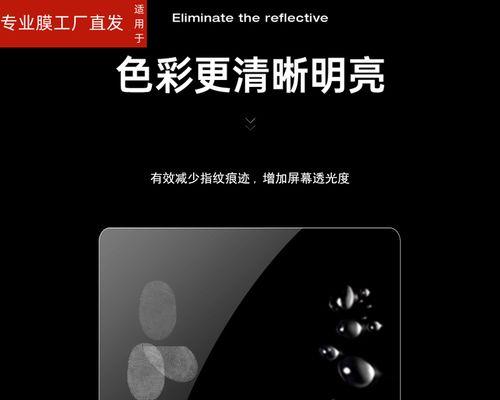
检查连接线是否松动
-连接线松动可能导致显示器无法正常识别,首先检查连接线是否牢固连接。
-若发现连接线松动,重新插拔连接线并确保连接牢固,然后重启显示器和计算机,查看是否解决问题。

检查电源供应是否正常
-无法正常供电也是导致显示器无法识别的常见原因,检查电源线是否连接稳固。
-如果发现电源线松动或损坏,可以更换电源线或尝试使用其他可靠的电源接口。
确认显示器与计算机的兼容性
-确认显示器与计算机的兼容性,包括接口类型、分辨率等参数。

-如显示器与计算机的接口类型不匹配,需要更换显示器或使用适配器。
检查显示器分辨率设置
-在计算机操作系统中,显示器分辨率设置错误可能导致无法识别问题,确保显示器分辨率设置正确。
-可以通过调整计算机的显示设置来匹配显示器的推荐分辨率。
尝试更换显示器连接端口
-若显示器无法识别,可以尝试更换显示器连接端口,例如从HDMI接口更换至VGA接口。
-重新连接后,重启显示器和计算机,查看是否能够正常识别。
排除操作系统或驱动问题
-有时,操作系统或驱动问题也可能导致显示器无法识别,尝试更新操作系统或相关驱动程序。
-重新启动计算机后,查看显示器是否能够正常识别。
检查显卡是否故障
-显卡故障可能是导致显示器无法识别的原因之一,检查显卡是否正常工作。
-可以通过更换显卡或将显示器连接至其他计算机来进行排除故障。
检查显示器硬件是否故障
-显示器硬件故障也可能导致无法识别,检查显示器是否有明显的物理损坏。
-如有必要,可以联系售后服务或专业维修人员进行检修或更换显示器。
尝试重置显示器设置
-有时,显示器设置错误可能导致无法识别,尝试将显示器设置恢复为出厂默认设置。
-在显示器菜单中找到重置选项,执行重置操作后重启显示器,看是否能够解决问题。
排除计算机硬件故障
-如果以上方法都无效,可能是计算机硬件故障导致无法识别,检查计算机其他硬件设备是否正常工作。
-如有必要,可以联系专业维修人员进行进一步排查和修复。
检查显示器信号线是否损坏
-信号线损坏也可能导致无法识别,检查显示器信号线是否有明显的物理损坏。
-如发现信号线损坏,可以更换新的信号线并重新连接。
尝试使用其他显示器
-使用其他可靠的显示器连接至计算机,以确定是显示器本身的问题还是其他原因导致无法识别。
-如果其他显示器能够正常工作,则说明原来的显示器存在问题。
更新或重新安装显示驱动程序
-显示驱动程序过期或损坏也可能导致无法识别,尝试更新或重新安装显示驱动程序。
-可以通过访问显示器制造商的官方网站或计算机制造商的支持页面来获取最新的驱动程序。
联系售后服务或专业维修人员
-如果以上方法都无法解决问题,建议联系显示器制造商的售后服务或专业维修人员进行进一步的故障排查和修复。
-显示器无法识别可能是由于连接线松动、电源供应问题、兼容性、分辨率设置、显卡或硬件故障等原因所致。
-在解决问题时,可以从连接线、电源供应、兼容性、分辨率设置等方面逐一排查,如仍无法解决,建议联系售后服务或专业维修人员。
标签: #显示器